基于VC++物流管理系统毕业设计(含源文件)
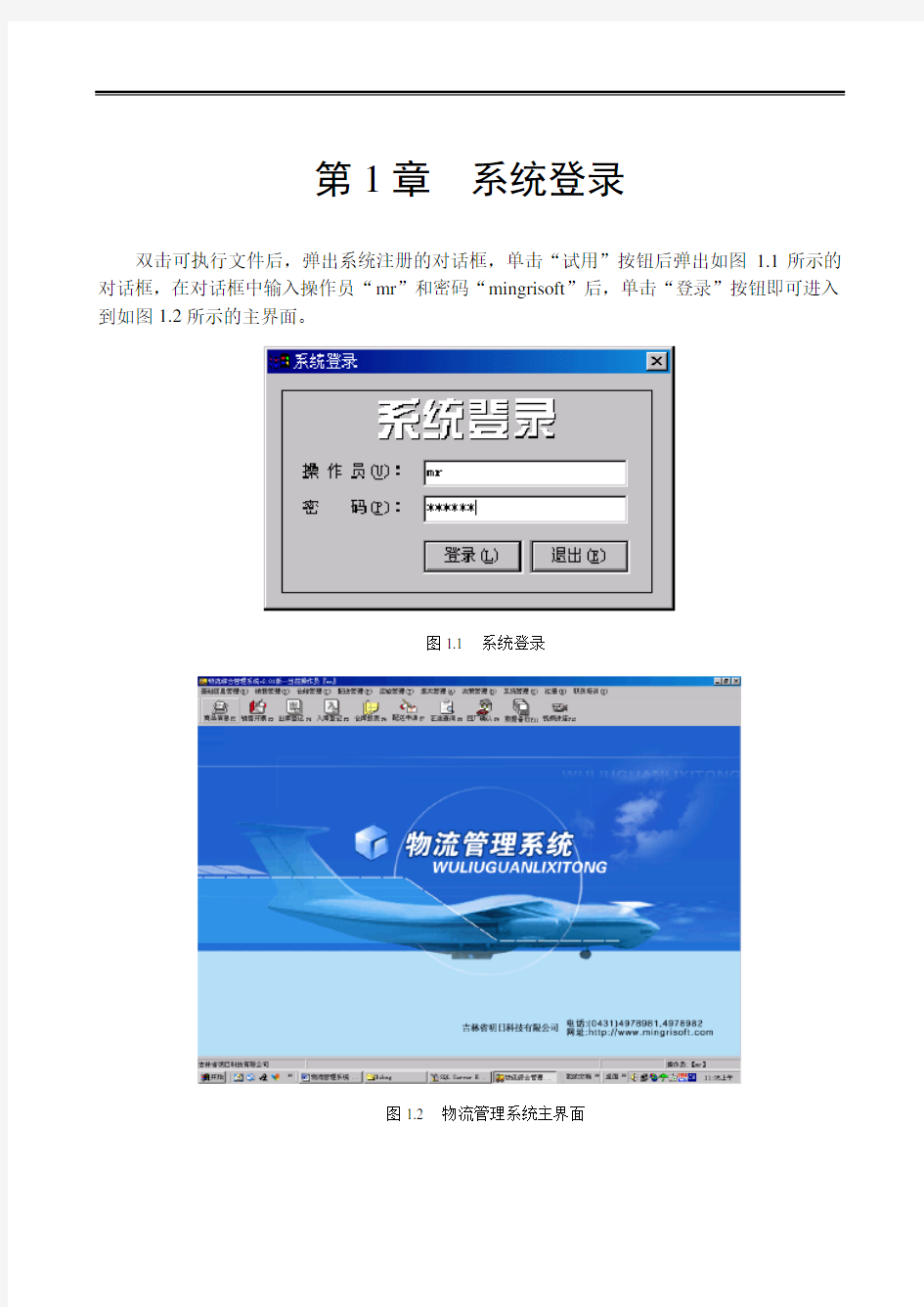
- 1、下载文档前请自行甄别文档内容的完整性,平台不提供额外的编辑、内容补充、找答案等附加服务。
- 2、"仅部分预览"的文档,不可在线预览部分如存在完整性等问题,可反馈申请退款(可完整预览的文档不适用该条件!)。
- 3、如文档侵犯您的权益,请联系客服反馈,我们会尽快为您处理(人工客服工作时间:9:00-18:30)。
第1章系统登录
双击可执行文件后,弹出系统注册的对话框,单击“试用”按钮后弹出如图1.1所示的对话框,在对话框中输入操作员“mr”和密码“mingrisoft”后,单击“登录”按钮即可进入到如图1.2所示的主界面。
图1.1 系统登录
图1.2 物流管理系统主界面
第2章基本信息管理
基本信息管理主要包括:商品信息维护、往来单位信息维护、员工信息维护和仓库信息维护。
2.1 商品信息维护
1.在商品信息维护中,可对数据进行查询和打印。
注意:双击列表中的商品信息可弹出如图1.4所示的模块,在此模块中可对数据进行新增、修改、复制、删除等操作。
查询:设置完查询条件后,单击“查询”按钮,窗体下方的列表中即可显示查询结果。
打印:单击“打印”按钮即可进行打印。
新增:单击“新增”按钮,可对数据进行添加,添加后单击“保存”按钮即可添加成功。其运行结果如图1.4所示。
修改:选择要修改的数据,单击“修改”按钮即可对数据进行修改,单击“保存”按钮即可修改成功。
复制:选择和想要添加的信息比较相似的数据,单击“复制”按钮,对原数据加以改动后,单击“保存”按钮即可。
删除:选择要删除的数据,单击“删除”按钮即可将数据删除。
图1.3 商品信息查询
图1.4 商品信息维护
2.2 往来单位信息查询其详细的操作步骤请参考2.1“商品信息维护”的操作步骤即可。
2.3 员工信息维护
其详细的操作步骤请参考2.1“商品信息维护”的操作步骤即可。
2.4 仓库信息维护
其详细的操作步骤请参考2.1 商品信息维护的操作步骤即可。
第3章仓库管理
仓库管理菜单主要包括:入库管理、出库管理、库存移动、库存盘点、库存查询和商品库存报表。
3.1 入库管理
入库管理包括:入库登记、入库审核和入库查询。
3.1.1 入库登记
单击“登记”按钮,在进货仓库、客户、经手人文本框中可按上下键对数据进行选择,输入条形码后,系统自动显示相应的数据。最后单击“保存”按钮即可登记成功。其运行结果如图1.5所示。
打印:单击“打印”按钮即可对数据进行打印。
图1.5 入库登记
3.1.2 入库审核
在票号文本框中输入票号。单击“查询”按钮即可查询到为相关数据。在“审核人”文本框中输入审核人,单击“通过审核”或“审核作废”按钮即可完成入库审核。其运行结果如图1.6所示。
图1.6 入库审核
3.1.3 入库统计查询
入库统计查询主要还包括两个子模块:分别是入库信息查询和入库汇总报表。
1.入库信息查询
先设置一个日期,在查询条件文本框中输入要查询的条件,输入后单击“查询”按钮即可查询相关数据。其运行结果如图1.7所示。
打印:单击“打印”按钮即可打印数据。
图1.7 入库统计查询
2.入库汇总报表
设置完入库日期后,单击“查询”按钮即可查询在这段时间内的所有数据。其运行结果如图1.8所示。
打印:单击“打印”按钮即可打印所显示的数据。
图1.8 入库汇总报表
注意:入库后即可对数据进行销售管理,销售管理请参见下一章。
3.2 出库管理
出库管理的具体操作步骤请参考3.1节“入库管理”的操作步骤即可。
3.3 库内移动
在显示为黄颜色的数据中,按鼠标左键拖拽可对库内的数据进行移动,如果想知道某货位存放的是哪种物品,把鼠标放在黄颜色的数据上,按下鼠标右键即可显示物品信息。其运行结果如图1.9所示。
图1.9 库内移动
3.4 库存盘点
登记:单击“登记”按钮,在“经手人”和“盘点仓库”文本框中按“↑”、“↓”键可
对数据进行选择,在扫描码中输入扫描码后按
打印:单击“打印”按钮即可打印所显示的数据。
图1.10 库存盘点
3.5 库存查询
查询:设置完查询条件后,单击“查询”按钮,窗体下方列表中即可显示查询结果。其运行结果如图1.11所示。
打印:单击“打印”按钮即可打印数据。
图1.11 库存查询
3.6 商品库存报表
打印:单击“打印”按钮即可打印数据。其运行结果如图1.12所示。
图1.12 商品库存报表
第4章销售管理
销售管理主要包括:销售开票、销售结款、未付款结款和销售查询。
4.1 销售开票
登记:单击“登记”按钮,在“客户”和“经手人”文本框中按“↑”、“↓”可对数据进行选择,输入条形码后按
打印:单击“打印”按钮即可进行打印。
图1.13 销售开票
4.2 销售结款
登记:在:“客户”、“销售票号”和“经手人”这几个文本框中按“↑”、“↓”键可对数
据进行选择,输入条形码、商品名称等信息后,单击“保存”按钮即可保存数据。其运行结果如图1.14所示。
打印:单击“打印”按钮即可打印当前所显示的数据。
图1.14 销售结款
4.3 未付款结款
结款:在客户名称文本框中,按“↑”、“↓”键可对客户名称进行选择,然后单击“查询”按钮即可查询数据,在“结款金额”文本框中输入欠款金额后,单击“结款”按钮即结款成功。其运行结果如图1.15所示。
图1.15 未付款结款
4.4 销售查询
销售查询主要包括:销售开票查询、销售结款查询和未付款查询。
4.4.1 销售开票查询
查询:设置完开票日期与查询条件后单击“查询”按钮即可查询到相关数据。其运行结果如图1.16所示。
打印:单击“打印”按钮即可打印明细表中的数据。其运行结果如图1.17所示。
